pdf怎么无错转word pdf怎么转为word格式
我们在平日里的工作中需要处理各种各样的文件,PDF,Word , Excel,PPT多多少少都有用到,各种的工作内容需要用到不同的工具 , 在一些的情况下我们需要把PDF转换为Word格式,很多初入职场的小伙伴不清楚怎么做,那么小编下面就来分享几个软件转换和在线转换的方法,一起来看看吧 。

方法一:彩虹办公
1、双击打开软件 , 在左边一列的功能中,选择‘PDF处理’再点击‘PDF转Word’
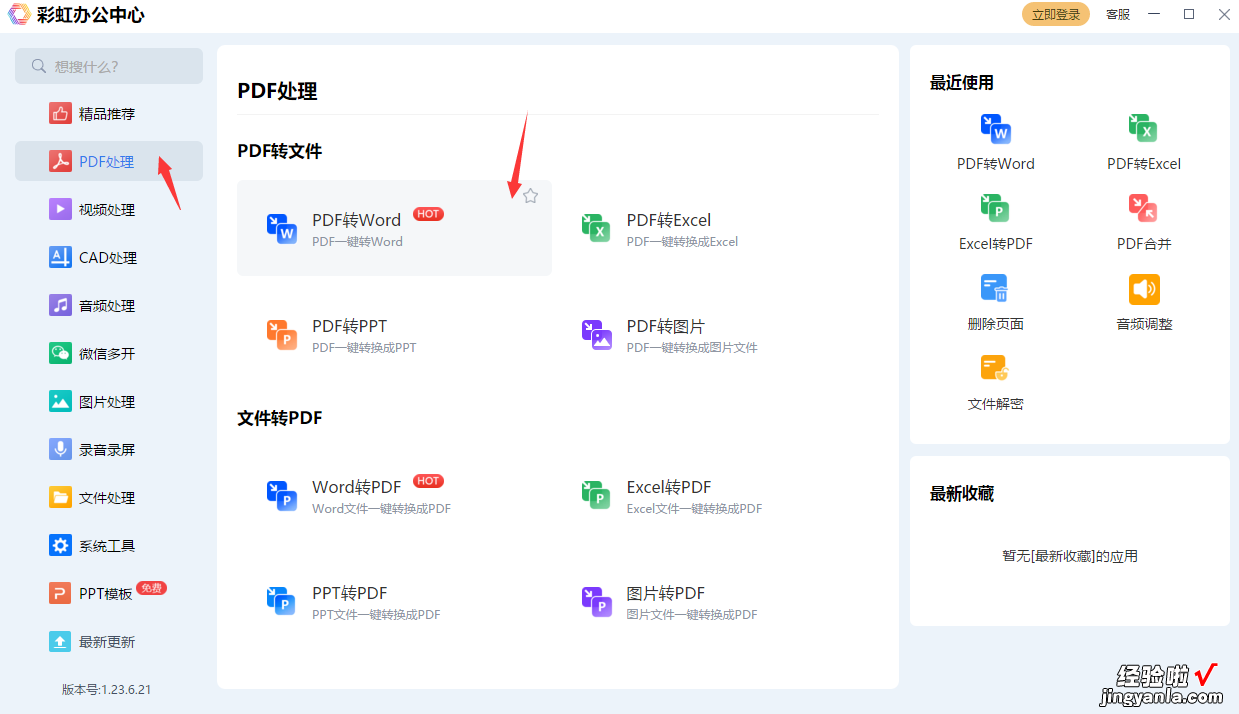
2、然后来把PDF文件添加进来,支持直接拖入更加方便
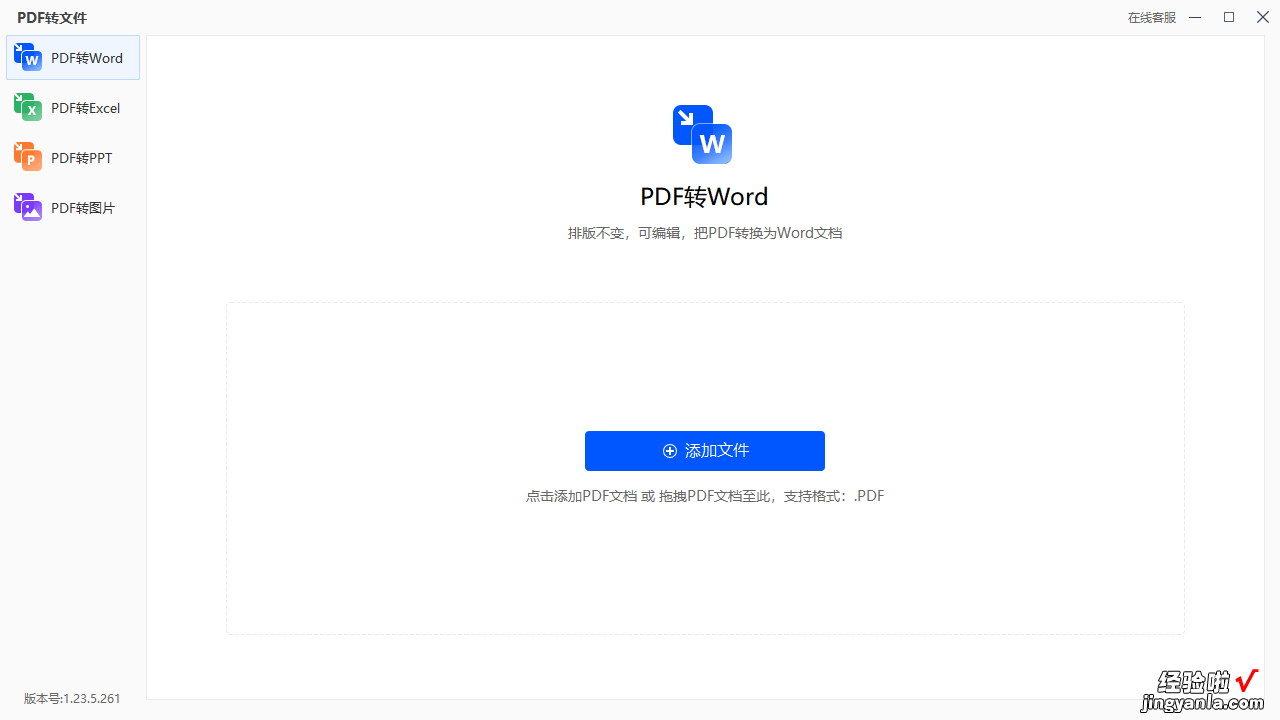
3、文件添加好后就如下图 , 我们可以选择输出范围来输出指定的页面,然后来到下面,进行输出格式,转换模式的选择
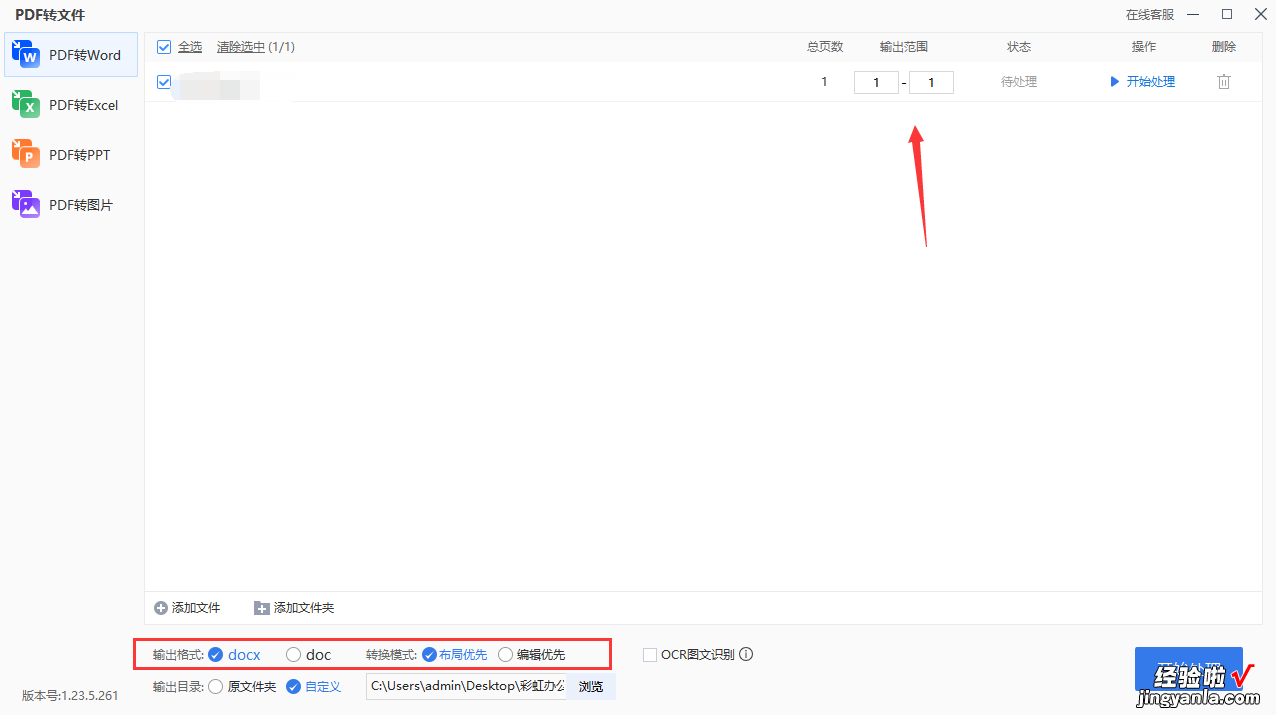
4、最后保存,并开始转换,等待片刻即可完成
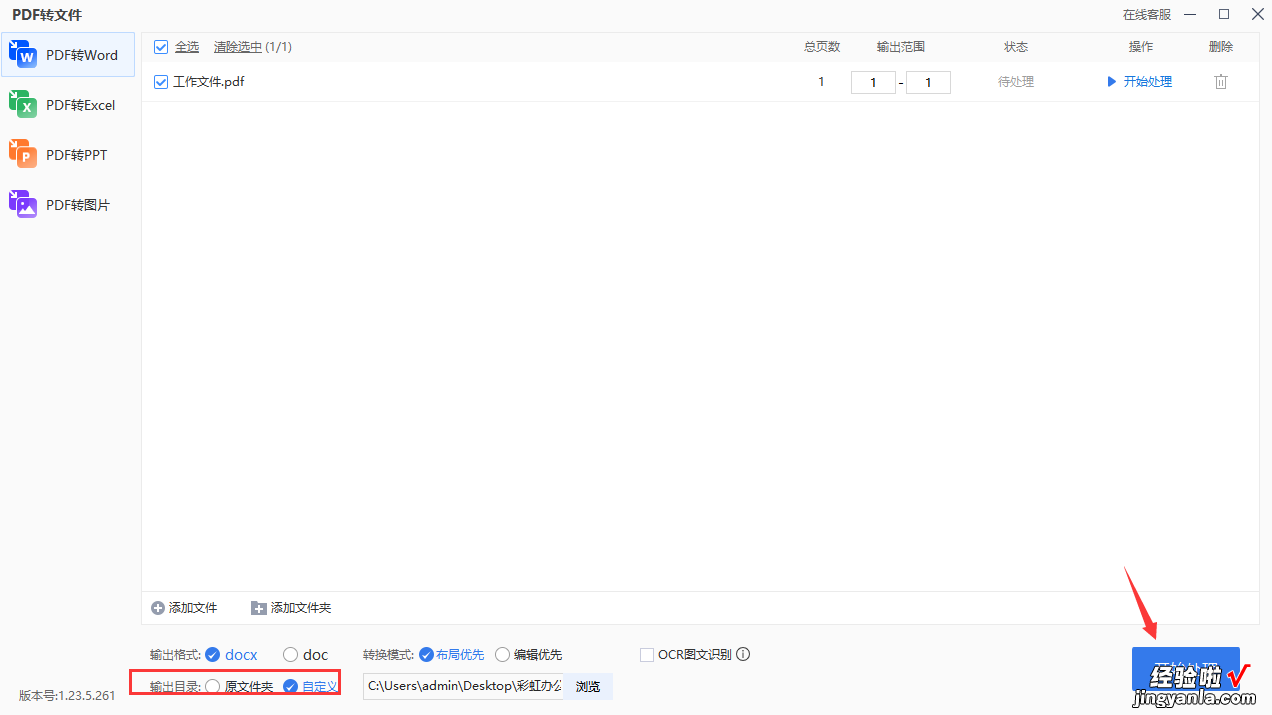
方法二:office-converter在线转换器
1、进入网页第一步,我们来点击切换为简体中文,然后一键添加文件
2、然后点击输出格式,在‘文档’那一栏里选择doc或docx , 最后开始转换
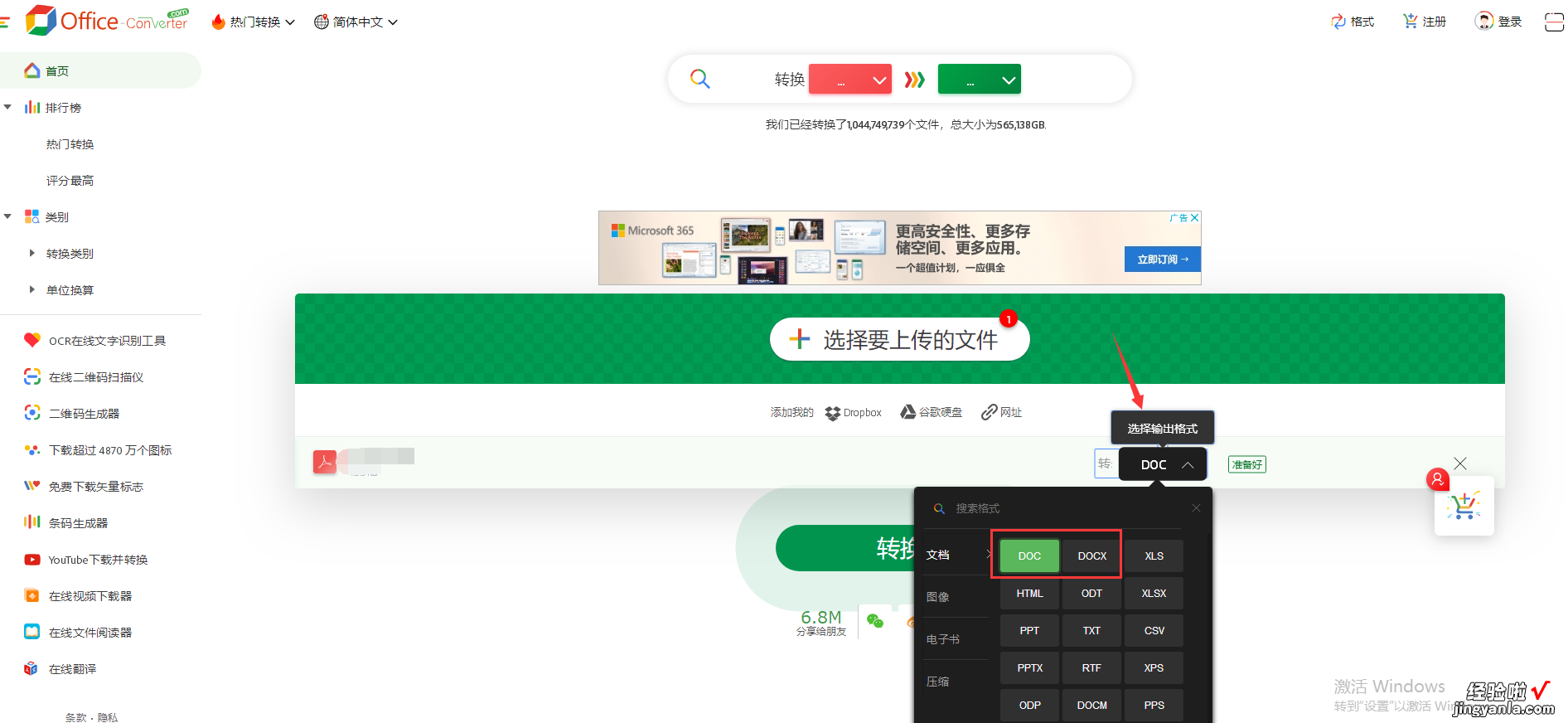
方法三:PDF猫在线转换器
1、在首页的热门功能里,选择‘PDF转Word’
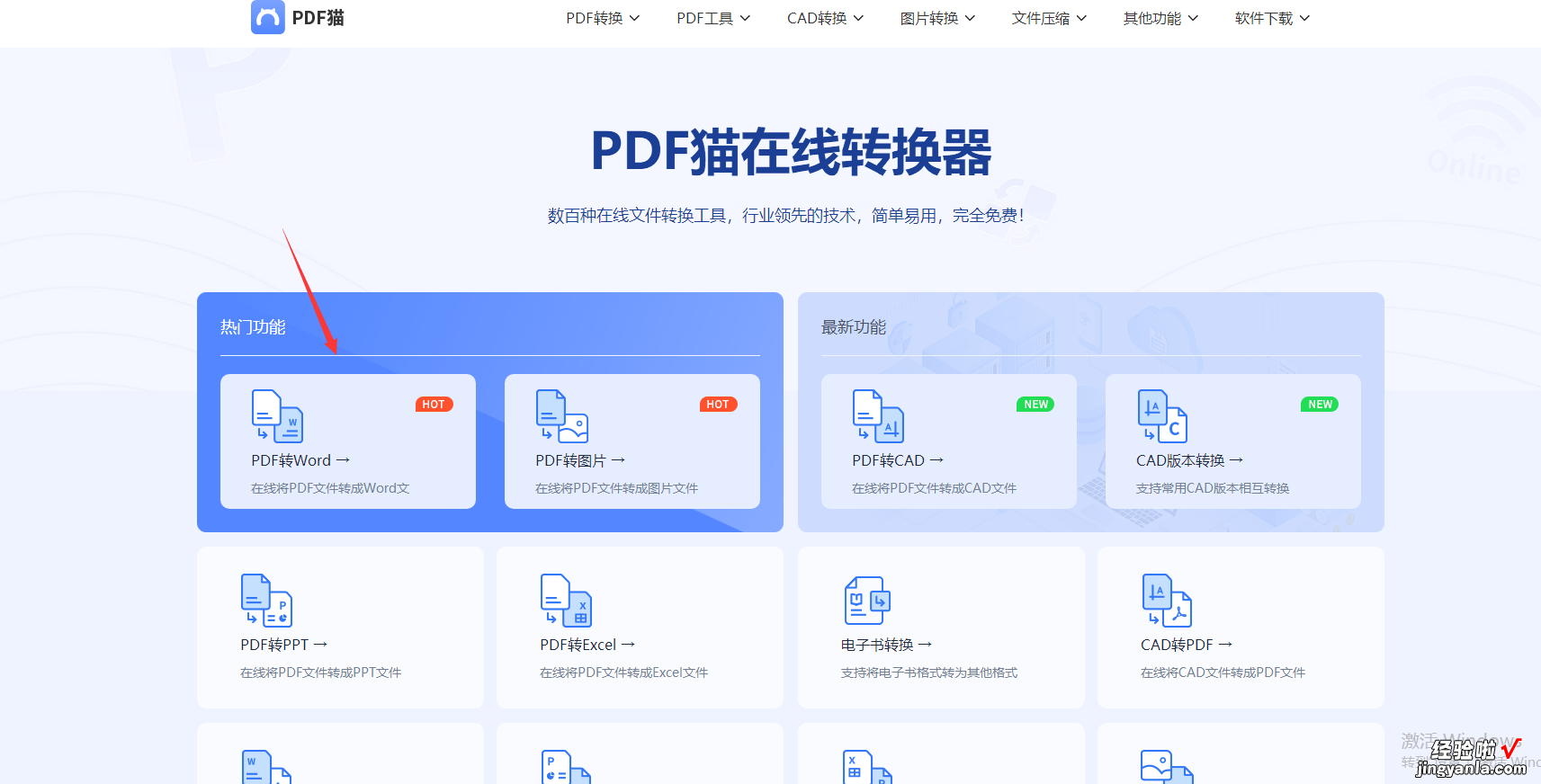
2、然后进行添加文件,在线端文件最大支持15M , 接着进行自定义转换设置,最后开始转换、保存
【pdf怎么无错转word pdf怎么转为word格式】以上就是三种可以将PDF转换为Word的方法,如果大家嫌下载软件麻烦的话呢,还可以使用后面的两种在线转换方法,快去试试看吧 。
